- Problema 1: Senhas fracas
- Problema 2: Atualizações desatualizadas
- Problema 3: Plugins e temas não confiáveis
- Problema 4: Falta de backups regulares
- Problema 5: Permissões de arquivo incorretas
- Problema 6: Não usar HTTPS
- Problema 7: Falta de medidas de segurança básicas
- Problema 8: Vulnerabilidades no XML-RPC
- Problema 9: Injeção de SQL
- Problema 10: Ataques de força bruta
- Conclusão
No mundo digital de hoje, a segurança é mais importante do que nunca. Com o WordPress sendo uma das plataformas de gerenciamento de conteúdo mais populares, é crucial garantir que seu site esteja protegido contra ameaças e vulnerabilidades. Neste artigo, apresentamos 10 problemas comuns de segurança do WordPress e fornecemos soluções eficazes para corrigi-los. Ao seguir estas dicas, você pode garantir a integridade do seu site e proteger as informações dos seus usuários. Então, prepare-se para mergulhar no mundo da segurança do WordPress e aprender como tornar seu site mais seguro!
Problema 1: Senhas fracas
A importância de usar senhas fortes
Um dos problemas de segurança mais comuns no WordPress é o uso de senhas fracas. Senhas fracas são fáceis de adivinhar e, portanto, deixam seu site vulnerável a ataques de força bruta. É essencial usar senhas fortes para proteger sua conta de administrador, bem como outras contas de usuário em seu site.
Dicas para criar senhas seguras e como gerenciá-las
Ao criar senhas, siga estas dicas para garantir que sejam seguras:
- Use uma combinação de letras maiúsculas e minúsculas, números e símbolos.
- Evite usar informações pessoais, como datas de nascimento, nomes de animais de estimação ou endereços.
- Faça com que a senha tenha pelo menos 12 caracteres.
- Evite usar palavras comuns ou sequências de caracteres, como “12345” ou “password”.
Além disso, é importante atualizar suas senhas regularmente e não reutilizar a mesma senha em várias contas. Considere usar um gerenciador de senhas, como LastPass ou 1Password, para ajudá-lo a criar e armazenar senhas seguras para todas as suas contas online.
Problema 2: Atualizações desatualizadas
A necessidade de manter o WordPress, temas e plugins atualizados
Manter o WordPress, temas e plugins atualizados é crucial para a segurança do seu site. Atualizações geralmente incluem correções de segurança, melhorias de desempenho e novos recursos. Ignorar atualizações pode deixar seu site vulnerável a ataques e falhas de segurança exploráveis por hackers.
Dicas para gerenciar atualizações e evitar problemas de compatibilidade
Aqui estão algumas dicas para gerenciar atualizações e garantir que seu site permaneça seguro e funcional:
- Faça backup regularmente: Antes de atualizar qualquer componente do seu site, faça um backup completo. Isso permitirá que você restaure o site para uma versão anterior caso ocorra algum problema durante a atualização.
- Verifique a compatibilidade: Antes de instalar uma atualização, verifique se ela é compatível com a versão atual do seu WordPress e outros plugins e temas em uso. Isso ajudará a evitar problemas de compatibilidade e possíveis quebras no site.
- Atualize em um ambiente de testes: Se possível, teste as atualizações em um ambiente de desenvolvimento ou teste antes de aplicá-las ao seu site ao vivo. Isso permite identificar e corrigir possíveis problemas antes que afetem seus usuários.
- Monitore seu site: Após atualizar o WordPress, temas e plugins, monitore seu site de perto para garantir que tudo esteja funcionando corretamente. Caso encontre algum problema, entre em contato com o suporte do tema ou plugin afetado para obter ajuda.
- Mantenha-se informado: Assine newsletters e acompanhe blogs relacionados ao WordPress para se manter atualizado sobre as últimas atualizações de segurança e outras notícias importantes.
Problema 3: Plugins e temas não confiáveis
Os riscos de usar plugins e temas de fontes não confiáveis
Usar plugins e temas de fontes não confiáveis pode representar sérios riscos à segurança do seu site WordPress. Plugins e temas de baixa qualidade ou mal-intencionados podem conter vulnerabilidades de segurança, códigos maliciosos e até mesmo abrir portas para hackers. Além disso, eles podem causar problemas de desempenho e compatibilidade, prejudicando a experiência do usuário e a reputação do seu site.
Como escolher plugins e temas seguros e confiáveis
Para garantir que você esteja usando plugins e temas seguros e confiáveis, siga estas dicas:
- Faça uma pesquisa: Antes de instalar um plugin ou tema, pesquise sobre ele, leia avaliações e verifique o histórico de atualizações. Procure por informações sobre o desenvolvedor e a reputação de seus produtos.
- Use o diretório oficial do WordPress: Sempre que possível, escolha plugins e temas do diretório oficial do WordPress. Esses itens são revisados e aprovados pela equipe do WordPress, o que aumenta a segurança e a confiabilidade.
- Verifique a compatibilidade: Certifique-se de que o plugin ou tema seja compatível com a versão atual do seu WordPress e com outros plugins e temas em uso. A incompatibilidade pode levar a problemas de segurança e funcionamento do site.
- Preste atenção às atualizações: Escolha plugins e temas que sejam regularmente atualizados pelos desenvolvedores. Isso mostra que os desenvolvedores estão comprometidos em manter seus produtos seguros e funcionando corretamente.
- Teste antes de instalar: Se possível, teste o plugin ou tema em um ambiente de desenvolvimento antes de instalá-lo no seu site ao vivo. Isso permite identificar possíveis problemas e vulnerabilidades antes que afetem seus usuários e a segurança do site.
- Remova itens não utilizados: Desinstale e exclua plugins e temas que não estejam mais em uso. Isso reduz o risco de vulnerabilidades de segurança e mantém seu site mais limpo e organizado.
Problema 4: Falta de backups regulares
A importância de realizar backups regularmente
Realizar backups regulares é essencial para garantir a segurança e a continuidade do seu site WordPress. Os backups permitem que você restaure rapidamente o seu site em caso de falhas, ataques de hackers, perda de dados ou outros problemas inesperados. Ter backups atualizados e confiáveis é uma das melhores maneiras de proteger seu site e garantir que você possa se recuperar rapidamente de quaisquer problemas.
Dicas para criar e armazenar backups de forma eficiente e segura
Siga estas dicas para criar e armazenar backups de seu site WordPress de forma eficiente e segura:
- Estabeleça um cronograma de backup: Realize backups regularmente, de acordo com a frequência de atualização do seu site. Se você atualiza seu site diariamente, por exemplo, faça backups diários. Se as atualizações são menos frequentes, backups semanais ou mensais podem ser suficientes.
- Use plugins de backup confiáveis: Existem vários plugins de backup disponíveis para WordPress, como UpdraftPlus, BackupBuddy e Duplicator. Escolha um plugin de backup confiável e com boas avaliações para garantir a qualidade e a segurança de seus backups.
- Armazene backups em locais diferentes: Para maior segurança, armazene seus backups em locais diferentes, como no servidor do seu site, em seu computador e em serviços de armazenamento em nuvem, como o Google Drive ou o Dropbox. Isso garante que você tenha acesso a um backup, mesmo que um dos locais de armazenamento falhe ou seja comprometido.
- Criptografe seus backups: Se possível, criptografe seus backups para adicionar uma camada extra de segurança. Isso protegerá seus dados caso um backup seja interceptado ou acessado por terceiros não autorizados.
- Teste seus backups: Verifique regularmente se seus backups estão funcionando corretamente, realizando testes de restauração. Isso garante que você possa contar com seus backups quando precisar deles.
- Mantenha-se informado sobre práticas de backup: Acompanhe as melhores práticas e novidades relacionadas ao backup de sites WordPress, ajustando sua estratégia conforme necessário. Isso garantirá que seus backups sejam sempre eficientes e seguros.
Problema 5: Permissões de arquivo incorretas
Os riscos de permissões de arquivo incorretas
As permissões de arquivo no WordPress determinam quem pode ler, escrever e executar arquivos e diretórios no seu site. Permissões incorretas podem permitir que usuários não autorizados ou hackers acessem, modifiquem e até excluam arquivos importantes, colocando em risco a segurança e a estabilidade do seu site. Além disso, permissões muito restritivas podem causar problemas de funcionalidade e impedir que você e outros usuários legítimos gerenciem e atualizem o site adequadamente.
Como configurar as permissões de arquivo corretamente no WordPress
Para configurar as permissões de arquivo corretamente no WordPress, siga estas etapas:
- Verifique as permissões de arquivo atuais: Use um cliente FTP, como FileZilla, para se conectar ao servidor do seu site e verificar as permissões de arquivo atuais. Preste atenção especial aos arquivos e diretórios sensíveis, como wp-config.php e a pasta wp-content.
- Ajuste as permissões de arquivo conforme necessário: Ajuste as permissões de arquivo para garantir que elas estejam configuradas de forma segura. A regra geral é:
- Arquivos: 644 – Isso permite que o proprietário leia e escreva, enquanto outros usuários podem apenas ler.
- Diretórios: 755 – Isso permite que o proprietário leia, escreva e execute, enquanto outros usuários podem ler e executar.
- wp-config.php: 600 – Isso permite que apenas o proprietário leia e escreva, protegendo as informações sensíveis contidas no arquivo.
- Use um plugin de segurança para monitorar e ajustar permissões: Considere usar um plugin de segurança, como Wordfence ou iThemes Security, para ajudar a monitorar e ajustar as permissões de arquivo do seu site WordPress. Esses plugins podem alertá-lo sobre permissões incorretas e, em alguns casos, corrigi-las automaticamente.
- Mantenha-se informado sobre práticas recomendadas de permissões de arquivo: Acompanhe as melhores práticas e novidades relacionadas às permissões de arquivo no WordPress, ajustando sua estratégia conforme necessário. Isso garantirá que seu site permaneça seguro e protegido contra acesso não autorizado.
Lembre-se de que alterar permissões de arquivo pode ter efeitos negativos se feito incorretamente. Se você não tiver certeza sobre como proceder, considere entrar em contato com um profissional de segurança ou o suporte do seu provedor de hospedagem para obter ajuda.
Problema 6: Não usar HTTPS
A importância de usar HTTPS para proteger a comunicação entre o servidor e o usuário
HTTPS (Hypertext Transfer Protocol Secure) é uma versão segura do protocolo HTTP que garante a comunicação criptografada entre o servidor do seu site e o navegador do usuário. O uso de HTTPS é crucial para proteger informações sensíveis, como dados de login e informações de pagamento, de serem interceptadas por hackers e outros atores mal-intencionados. Além disso, os mecanismos de pesquisa, como o Google, favorecem sites que usam HTTPS, o que pode resultar em um melhor posicionamento nos resultados de pesquisa.
Como obter e instalar um certificado SSL para o seu site WordPress
- Obtenha um certificado SSL: Para habilitar HTTPS no seu site WordPress, você precisará de um certificado SSL (Secure Socket Layer). Você pode obter um certificado SSL gratuitamente através do Let’s Encrypt ou comprá-lo de uma autoridade certificadora confiável, como DigiCert ou GlobalSign.
- Instale o certificado SSL: Após obter o certificado SSL, instale-o no servidor do seu site. Dependendo do seu provedor de hospedagem, você pode fazer isso através do painel de controle da sua conta ou solicitando a instalação ao suporte do provedor.
- Configure o WordPress para usar HTTPS: Depois de instalar o certificado SSL, acesse o painel de administração do WordPress e vá em Configurações > Geral. Altere os endereços do seu site (URL do WordPress e URL do site) para começar com “https://” em vez de “http://”.
- Redirecione o tráfego HTTP para HTTPS: Configure um redirecionamento 301 no arquivo .htaccess do seu site para garantir que todo o tráfego HTTP seja automaticamente redirecionado para a versão HTTPS do seu site.
- Atualize links e recursos internos: Verifique e atualize os links e recursos internos (imagens, CSS, JavaScript) do seu site para garantir que eles usem URLs HTTPS. Você pode usar um plugin como o Really Simple SSL para ajudar nessa tarefa.
- Teste e monitore o seu site: Verifique se o seu site está funcionando corretamente com HTTPS e monitore regularmente o desempenho e a segurança. Use ferramentas como o SSL Labs para verificar a configuração do seu certificado SSL e garantir que ele esteja funcionando corretamente.
Problema 7: Falta de medidas de segurança básicas
Implementação de medidas de segurança básicas, como firewall e autenticação de dois fatores
Não implementar medidas de segurança básicas no seu site WordPress pode deixá-lo vulnerável a ataques e invasões. Algumas das medidas de segurança fundamentais que você deve implementar incluem:
- Firewall: Instale um firewall de aplicativo da web (WAF) para proteger o seu site contra ameaças comuns, como ataques de força bruta, injeção de SQL e cross-site scripting (XSS). Você pode usar plugins de segurança do WordPress, como Wordfence ou Sucuri Security, que incluem recursos de firewall.
- Autenticação de dois fatores (2FA): Adicione uma camada extra de segurança ao processo de login, exigindo que os usuários forneçam não apenas uma senha, mas também um código de verificação gerado por um aplicativo de autenticação, como Google Authenticator ou Authy. Você pode habilitar a autenticação de dois fatores no WordPress usando plugins como o Two-Factor ou o WP 2FA.
Dicas para reforçar a segurança do seu site WordPress
- Restrinja o acesso à área de administração: Use plugins como o iThemes Security ou o WP Hide Login para ocultar a URL de login padrão do WordPress e limitar o número de tentativas de login.
- Atualize as chaves de segurança do WordPress: As chaves de segurança são usadas para criptografar informações de cookies no WordPress. Certifique-se de que suas chaves de segurança estão atualizadas e geradas aleatoriamente. Você pode usar o serviço de gerador de chaves de segurança do WordPress para criar novas chaves.
- Monitore o seu site: Use ferramentas de monitoramento e análise de logs, como o WP Activity Log ou o Jetpack, para rastrear as atividades do usuário e detectar comportamentos suspeitos.
- Faça verificações de segurança regulares: Realize verificações de segurança regulares em seu site para identificar e corrigir vulnerabilidades e problemas de segurança. Plugins como o Wordfence ou o Sucuri Security oferecem varreduras de segurança e monitoramento contínuo.
- Eduque-se e mantenha-se atualizado: Acompanhe as últimas notícias e tendências de segurança no WordPress para se manter informado sobre possíveis ameaças e soluções. Siga blogs e fóruns de segurança, como o WP Tavern ou o WPTuts, e participe de comunidades de segurança do WordPress.
Problema 8: Vulnerabilidades no XML-RPC
Os riscos associados ao XML-RPC no WordPress
O XML-RPC é um protocolo que permite a comunicação entre aplicativos usando XML e HTTP. No WordPress, o XML-RPC é usado para que aplicativos e serviços externos possam interagir com o seu site, como publicar postagens por meio de aplicativos móveis e conectar-se a plataformas de automação de marketing.
No entanto, o XML-RPC também pode apresentar riscos de segurança, como ataques de força bruta e exploração de vulnerabilidades. Os atacantes podem usar o XML-RPC para tentar adivinhar suas credenciais de login ou explorar falhas no protocolo para obter acesso não autorizado ao seu site.
Soluções para proteger seu site contra ataques XML-RPC
- Desativar o XML-RPC: Se você não precisa das funcionalidades do XML-RPC, considere desativá-lo completamente para reduzir os riscos de segurança. Você pode desativar o XML-RPC adicionando o seguinte código ao arquivo .htaccess do seu site:
# Block XML-RPC requests
<Files xmlrpc.php>
order allow,deny
deny from all
</Files>
- Limitar o acesso ao XML-RPC: Caso precise usar o XML-RPC, mas queira limitar o acesso a ele, você pode usar plugins como o Disable XML-RPC Pingback ou o WP Cerber Security para restringir as funcionalidades do XML-RPC e proteger seu site de ataques.
- Usar um firewall de aplicativo da web (WAF): Um WAF pode ajudar a bloquear solicitações maliciosas ao XML-RPC e proteger seu site contra ataques. Plugins de segurança como o Wordfence ou o Sucuri Security incluem firewalls que podem ser configurados para bloquear ataques ao XML-RPC.
- Monitorar o tráfego XML-RPC: Fique de olho nas solicitações XML-RPC e investigue atividades suspeitas. Você pode usar ferramentas de análise de logs, como o WP Activity Log ou o Logz.io, para monitorar e analisar as solicitações XML-RPC em tempo real.
Problema 9: Injeção de SQL
A ameaça da injeção de SQL no WordPress
A injeção de SQL é uma técnica usada por hackers para explorar vulnerabilidades em aplicativos da web, como o WordPress, que se comunicam com bancos de dados. Os atacantes inserem instruções SQL maliciosas em campos de entrada do site, como formulários e URLs, com o objetivo de acessar, modificar ou excluir informações no banco de dados do seu site.
As injeções de SQL podem causar sérios danos ao seu site, como vazamento de informações confidenciais, perda de dados e até mesmo a perda de controle do site. Portanto, é crucial proteger seu site WordPress contra ataques de injeção de SQL.
Como proteger seu site contra injeções de SQL
- Usar declarações preparadas: As declarações preparadas são uma forma eficaz de evitar injeções de SQL, pois separam as instruções SQL dos dados que são inseridos nelas. Isso impede que os atacantes insiram instruções SQL maliciosas. Se você desenvolve plugins ou temas personalizados, certifique-se de usar declarações preparadas em suas consultas ao banco de dados.
- Validar e higienizar a entrada do usuário: Sempre valide e higienize os dados inseridos pelos usuários para garantir que eles não contenham instruções SQL maliciosas. Use funções de higienização do WordPress, como
sanitize_text_field(),sanitize_email()eesc_url()para limpar os dados do usuário antes de usá-los em consultas ao banco de dados. - Manter o WordPress, plugins e temas atualizados: As atualizações geralmente incluem correções de segurança para vulnerabilidades conhecidas, incluindo aquelas que podem ser exploradas por injeções de SQL. Mantenha seu site atualizado para se proteger contra ataques.
- Instalar um plugin de segurança: Plugins de segurança, como o Wordfence, Sucuri Security ou iThemes Security, podem ajudar a proteger seu site contra injeções de SQL, bloqueando solicitações maliciosas e monitorando a atividade suspeita no seu site.
- Usar um firewall de aplicativo da web (WAF): Um WAF pode bloquear solicitações maliciosas, incluindo tentativas de injeção de SQL, antes que elas atinjam seu site. Considere usar um WAF, como o Cloudflare, para adicionar uma camada adicional de segurança ao seu site WordPress.
Problema 10: Ataques de força bruta
Os riscos dos ataques de força bruta ao WordPress
Os ataques de força bruta são uma ameaça comum à segurança do WordPress, onde os atacantes tentam adivinhar suas credenciais de login, testando inúmeras combinações de nomes de usuário e senhas. Se bem-sucedidos, os invasores podem obter acesso não autorizado ao seu site, o que pode resultar em roubo de informações, danos ao conteúdo do site e até mesmo perda de controle sobre o site.
Os ataques de força bruta consomem recursos do servidor e podem afetar negativamente o desempenho e a disponibilidade do seu site, tornando-o lento ou inacessível para os visitantes.
Dicas para prevenir e proteger seu site contra ataques de força bruta
- Usar senhas fortes: Uma senha forte e exclusiva é a primeira linha de defesa contra ataques de força bruta. Evite senhas óbvias e fáceis de adivinhar e use uma combinação de letras maiúsculas e minúsculas, números e caracteres especiais.
- Limitar o número de tentativas de login: Instale um plugin de segurança, como o Loginizer, para limitar o número de tentativas de login falhas permitidas. Isso ajudará a bloquear os atacantes que tentam adivinhar suas credenciais de login.
- Autenticação de dois fatores (2FA): Adicione uma camada adicional de segurança ao seu site WordPress, exigindo que os usuários insiram um código de verificação único, além de suas credenciais de login. Plugins como o Google Authenticator ou o Two-Factor podem ajudá-lo a configurar facilmente a autenticação de dois fatores.
- Alterar o nome de usuário padrão ‘admin’: Usar um nome de usuário único e difícil de adivinhar pode dificultar o trabalho dos atacantes. Evite usar nomes de usuário óbvios, como ‘admin’ ou ‘administrator’.
- Proteger o acesso ao wp-admin e wp-login.php: Restringir o acesso às páginas de login e administração do WordPress por endereços IP específicos ou usar um plugin de segurança para proteger essas páginas com uma senha adicional pode ajudar a prevenir ataques de força bruta.
- Monitorar e bloquear endereços IP suspeitos: Utilize um plugin de segurança ou serviço de firewall para identificar e bloquear endereços IP que realizem tentativas de login suspeitas ou maliciosas.
- Usar um Content Delivery Network (CDN): Um CDN, como o Cloudflare, pode ajudar a proteger seu site contra ataques de força bruta, bloqueando tráfego mal-intencionado antes que ele atinja seu servidor.
Conclusão
Revisão dos problemas de segurança e suas soluções
Neste artigo, discutimos os 10 problemas de segurança mais comuns no WordPress e suas soluções, incluindo senhas fracas, atualizações desatualizadas, plugins e temas não confiáveis, falta de backups regulares, permissões de arquivo incorretas, não usar HTTPS, ausência de medidas de segurança básicas, vulnerabilidades no XML-RPC, injeção de SQL e ataques de força bruta. Ao abordar cada uma dessas questões e implementar as soluções sugeridas, você pode melhorar significativamente a segurança do seu site WordPress e protegê-lo contra ameaças e ataques.
A importância de manter a segurança do WordPress como uma prioridade
A segurança do seu site WordPress deve ser uma das suas principais prioridades, pois um site comprometido pode levar a sérias consequências, como perda de dados, danos à reputação e perda de receita. Além disso, garantir a segurança do seu site é fundamental para proporcionar uma experiência segura e confiável aos seus visitantes.
Manter a segurança do WordPress não é uma tarefa única, mas sim um processo contínuo que exige atenção e esforço constantes. Certifique-se de acompanhar as atualizações e as melhores práticas de segurança, e esteja sempre atento às novas ameaças e vulnerabilidades que possam surgir. Ao fazer isso, você protegerá seu site, seus visitantes e seu negócio contra possíveis problemas e garantirá um ambiente online seguro e confiável.